暖色調,用PS給外景人像添加暖色光效效果
我的具體調整如下:
增加洋紅降低黃色,使畫面偏紫偏暖。
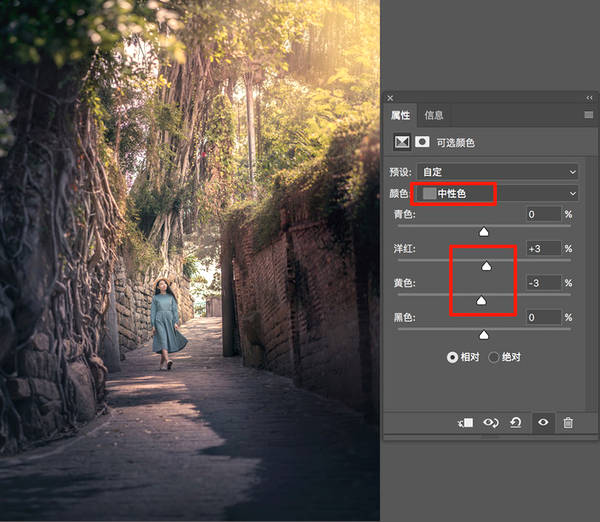
單獨增加紅色中的青色,使高光部分紅色減少,更接近黃昏的黃色。
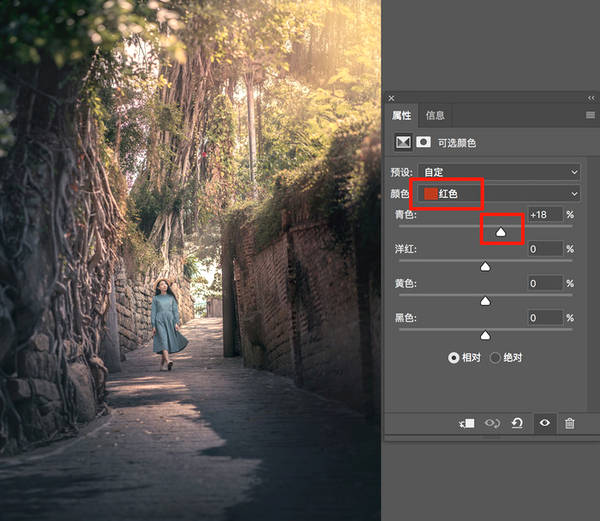
看看此步驟前后對比圖:

九、運用Nik插件增加質感
為了不讓畫面看起來干澀僵硬,我們為畫面增加一些質感光感。
Nik collection插件里有多個濾鏡:降噪、HDR、銳化、黑白等。
我們用到Nik collection中的Color Efex Pro4.(如下圖)注意Nik濾鏡要在觀察層中打開,按快捷鍵:ctrl shift alt E 建立觀察層。

打開后界面如下圖,選擇紅圈內的調整項。這張圖我只添加了一個“陽光”濾鏡。這個濾鏡有柔光、色溫、對比度、亮度、飽和度幾個調整參數,對于這張圖來說比較合適。

在添加預設后,可以更改圖層不透明度或者添加用畫筆工具適當涂抹,人物部分光效適當減輕,重點保留畫面右上部分高光光效。
最后看下前后期對比圖:

十、強化細節
上一步柔光過后,雖然畫面光感會柔和很多,但是也同時使畫面模糊,所以最后一步,來強化畫面細節。
我習慣運用高反差保留的方法強化細節,去除模糊的同時保留畫面質感。
首先,蓋印新觀察層,快捷鍵:ctrl shift alt E。模式改為“柔光”。
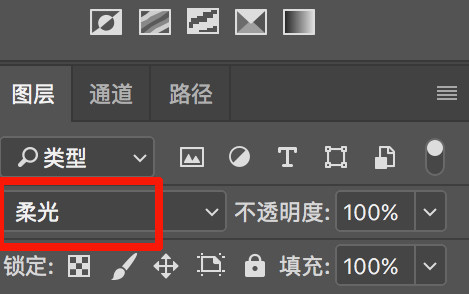
“濾鏡”中選擇“其他”中的“高反差保留”

成片如下:

是不是像上個世紀走出來的女性,帶點復古,溫暖、慵懶、修正膚色細節調整好后,把人物適當擦除,這樣才能景、物合一,達到最好的融合,同學們要多多練習。
下一篇:位圖的可控變形做效果




























